Методическое пособие по нотариальному обеспечению
advertisement
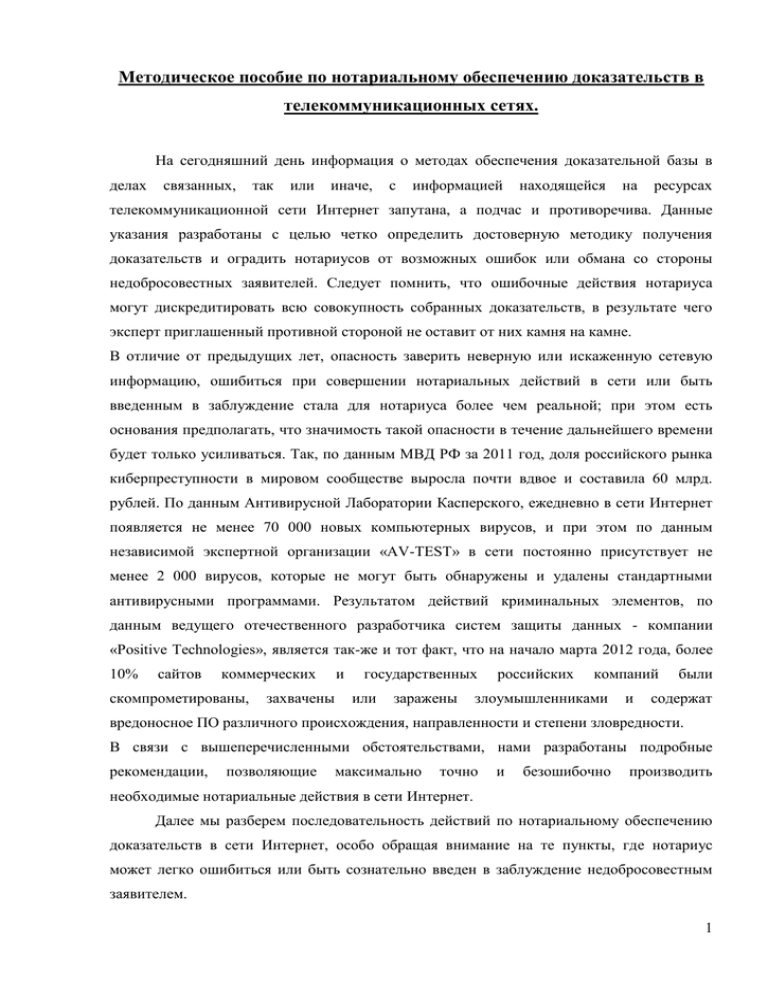
Методическое пособие по нотариальному обеспечению доказательств в телекоммуникационных сетях. На сегодняшний день информация о методах обеспечения доказательной базы в делах связанных, так или иначе, с информацией находящейся на ресурсах телекоммуникационной сети Интернет запутана, а подчас и противоречива. Данные указания разработаны с целью четко определить достоверную методику получения доказательств и оградить нотариусов от возможных ошибок или обмана со стороны недобросовестных заявителей. Следует помнить, что ошибочные действия нотариуса могут дискредитировать всю совокупность собранных доказательств, в результате чего эксперт приглашенный противной стороной не оставит от них камня на камне. В отличие от предыдущих лет, опасность заверить неверную или искаженную сетевую информацию, ошибиться при совершении нотариальных действий в сети или быть введенным в заблуждение стала для нотариуса более чем реальной; при этом есть основания предполагать, что значимость такой опасности в течение дальнейшего времени будет только усиливаться. Так, по данным МВД РФ за 2011 год, доля российского рынка киберпреступности в мировом сообществе выросла почти вдвое и составила 60 млрд. рублей. По данным Антивирусной Лаборатории Касперского, ежедневно в сети Интернет появляется не менее 70 000 новых компьютерных вирусов, и при этом по данным независимой экспертной организации «AV-TEST» в сети постоянно присутствует не менее 2 000 вирусов, которые не могут быть обнаружены и удалены стандартными антивирусными программами. Результатом действий криминальных элементов, по данным ведущего отечественного разработчика систем защиты данных - компании «Positive Technologies», является так-же и тот факт, что на начало марта 2012 года, более 10% сайтов коммерческих скомпрометированы, захвачены и государственных или заражены российских компаний злоумышленниками и были содержат вредоносное ПО различного происхождения, направленности и степени зловредности. В связи с вышеперечисленными обстоятельствами, нами разработаны подробные рекомендации, позволяющие максимально точно и безошибочно производить необходимые нотариальные действия в сети Интернет. Далее мы разберем последовательность действий по нотариальному обеспечению доказательств в сети Интернет, особо обращая внимание на те пункты, где нотариус может легко ошибиться или быть сознательно введен в заблуждение недобросовестным заявителем. 1 1. Требования к аппаратно-программному комплексу (обеспечению). Аппаратная часть для нотариальной работы в Интернет должна представлять из себя совокупность вычислительной машины (компьютера) и средств связи (модем, маршрутизатор, проводной интерфейс), обеспечивающих подключение к сети Интернет посредством стандартных методов и протоколов наиболее часто реализуемых Интернетпровайдерами. Обязательной, для программно–аппаратного комплекса, должна являться поддержка стандартного набора протоколов обмена данными TCP/IP на всех стандартных уровнях, а также необходимых для работы, расширений протокола для построения файлообменных сетей. Аппаратная часть должна исключать возможность несанкционированного доступа (НСД) при помощи аппаратных или административных методов. Программная-же часть должна удовлетворять следующим требованиям: 1. Иметь действующий сертификат по уровню контроля не декларированных возможностей (НДВ) класса не ниже «4» и классу защиты средств вычислительной техники (СВТ) от несанкционированного доступа (НСД) не ниже «5». Подробное описание концепций, стратегий и классов систем защиты информации, применяемых на территории РФ, находится в Интернет, на сайте Федеральной службы по техническому и экспортному контролю (ФСТЭК) визуального отображения по адресу http://www.fstec.ru/_razd/_karto.htm. 2. Обладать возможностью информации из Интернет в стандартном текстово-графическом и мультимедийном представлении (Интернет-браузер, декодеры и оборудование для воспроизведения видео и звука); 3. Обладать средством сохранения цифровой копии информации из сети Интернет . 4. Обладать возможностями протоколирования и распечатки информации об использующихся протоколах связи, маршрутах и адресах в сети Интернет. 2 5. Иметь возможность сохранения полученной из сети информации на внешний носитель. (распечатка, запись на компакт-, DVD-, floppy- или флэш-диски и иные носители информации). Сертификация программных средств должна быть произведена уполномоченным органом РФ: ФСТЭК. Важно помнить, что самостоятельная сертификация либо экспертиза не имеет юридической силы. Следует иметь ввиду, что программные средства, поставляющиеся в комплекте с приобретаемыми компьютерами, не являются сертифицированными. Поэтому, перед началом работы, их необходимо заменить на сертифицированные, либо обратиться в ФСТЭК по поводу сертификации уже имеющихся. Если-же говорить о выборе операционных систем то следует учитывать, что операционные системы семейства Windows не полностью удовлетворяют пунктам требований №1 и №4, поэтому необходимо в дополнение к системе, приобрести сертифицированный антивирус и либо отказаться от проведения части нотариальных действий, либо сертифицировать дополнительные программные средства, необходимые для раскрытия информации о сетевых протоколах, маршрутах и адресах. Рассматривать возможности реализации нотариальной деятельности при помощи не сертифицированных программных средств не имеет смысла, поскольку они имеют большое количество уязвимостей по несанкционированному доступу, а так-же не декларированных возможностей, создающих реальную угрозу введения нотариуса в заблуждение либо ошибочного заверения нотариальной информации не соответствующей действительности. 3 2. Методика подготовки к производству нотариальных действий. Перед началом нотариальных действий: 1. Проверьте, не истек ли срок действия сертификата ФСТЭК. 2. Установите последние обновления безопасности операционной системы. 3. Для операционных систем семейства Windows, установите последние обновления антивирусной программы. 4 3. Методика производства нотариальных действий. 1. Произведите подключение к операционной системы. Если для сети Интернет подключения не штатными используется средствами аппаратный маршрутизатор (роутер) — переходите к пункту 4. 2. Убедитесь, что ваш аппаратный маршрутизатор не инфицирован вирусом класса Zlob/DNSChanger. (см. Приложение - Пункт 2). 3. Убедитесь, что маршрутизатор действительно подключен к сети Интернет, имеет реальный IP-адрес, в качестве DNS-серверов указаны серверы Интернетпровайдера, а в качестве Интернет-шлюза используется шлюз провайдера. (см. Приложение - Пункт 3). 4. Для систем семейства Windows, убедитесь в оригинальности файла hosts. (см. Приложение - Пункт 4). 5. Очистите кэш (временную память) Интернет-браузера. (см. Приложение - Пункт 5). 6. Определите владельца или администратора сайта (Интернет-адреса) и DNS- серверы обслуживающие сайт. (DNS — система перевода буквенных названий Интернетсерверов (сайтов) в их числовые адреса). (см. Приложение - Пункт 6). 7. Определите IP-адрес (числовой адрес) сайта. (см. Приложение - Пункт 7). 8. Произведите трассировку маршрута к сайту. (см. Приложение - Пункт 8). 9. Убедитесь в совпадении IP-адреса сайта в пунктах 7 и 8. 10. Проверьте доступность содержимого сайта. В случае блокировки сайта Интернет-провайдером, подключитесь к Интернет через другого провайдера и повторите действия, начиная с пункта №1. (см. Приложение - Пункт 10). 11. Произведите осмотр сайта. 12. Распечатайте копии осмотренных страниц сайта. (см. Приложение - Пункт 13. При необходимости, сохраните файлы присутствующие в сайте, или 12). содержимое сайта целиком на локальный носитель. (см. Приложение - Пункт 13). 14. При необходимости, скопируйте сохраненные данные на внешний носитель штатными средствами операционной системы. 5 4. Приложение с подробным описанием части пунктов методики. Пункт 2 — Проверка аппаратного маршрутизатора на зараженность вирусом, подменяющим адреса DNS-серверов. Если ваш компьютер, был хотя-бы раз инфицирован вирусом, подменяющим DNS-адреса, то ваш маршрутизатор — так-же заражён. Антивирусные программы не способны удалять вирусы такого типа из маршрутизаторов. а) Запустите Интернет-браузер. б) В соответствии с инструкцией маршрутизатора, войдите по адресу управления. в) Проверьте настройки подключения к Интернет. В настройках DNS должен быть выбран режим автоматического получения адресов от провайдера, либо если IP-адрес - статический установлены адреса указанные Интернетпровайдером в договоре на предоставление услуг (см. договор с Интернет-провайдером). г) Проверьте пароль доступа к маршрутизатору на наличие в списке стандартных паролей (см. приложение — «Стандартные пароли») производителей маршрутизаторов, в случае нахождения пароля в списке — измените его, во избежание последующего заражения маршрутизатора. 6 Пункт 3 — Проверка правильности IP-адресов маршрутизатора, Интернет-шлюза и DNS-серверов. а) Проверьте состояние подключения (WAN) Адреса Интернет-шлюза и DNS-серверов должны соответствовать адресному диапазону Интернет-провайдера (его можно узнать в службе технической поддержки). IP-адрес маршрутизатора, так-же должен принадлежать диапазону провайдера. б) Если любой из адресов (DNS, шлюз или IP) не соответствует адресному диапазону провайдера или является служебным (см. приложение — «Служебные адреса»), то это говорит о наличии на линии связи между вами и провайдером неучтенного оборудования, способного изменять передаваемую и получаемую маршрутизатором информацию. В этом случае необходимо обратиться к вашему Интернет-провайдеру для исправления проблемы или произвести подключение к Интернет через другого провайдера и вернуться к пункту №1. 7 Пункт 4 — Проверка правильности файла hosts. а) Выполните команду: Для Windows XP: ПУСК=> ВЫПОЛНИТЬ=> CMD.EXE. Для Windows 7: ПУСК=>ВСЕ ПРОГРАММЫ=>СТАНДАРТНЫЕ=>КОМАНДНАЯ СТРОКА. б) Выполните команду: type c:\windows\system32\drivers\etc\hosts единственной не начинающейся с решетки (#) строкой должна быть строка вида: 127.0.0.1 localhost в) если в выводе команды присутствуют другие текстовые строки, не начинающиеся с символа решетки (#), то это говорит о возможной вирусной активности, а так-же о том, что на данном компьютере происходит подмена или искажение DNS-адресов. В этом случае проверьте систему на наличие вирусов и восстановите оригинальный файл hosts: выполните команду: del /F /Q c:\windows\system32\drivers\etc\hosts установите в CD/DVD привод дистрибутивный диск операционной системы. выполните команду: copy имя_диска:\i386\hosts c:\windows\system32\drivers\etc\hosts где имя_диска:\i386\hosts — путь к файлу оригинала (например d:\i386\hosts). удалите диск дистрибутива из привода перезагрузите компьютер. вернитесь к началу пункта №4. 8 Пункт 5 — Очистка кэша Интернет-браузера. а) Запустите Интернет-браузер. б) Нажмите комбинацию клавиш [Ctrl]-[Shift]-[Delete]. в) Выберите в появившемся меню пункт «ВСЁ» (для операционных систем семейства Linux) или отметьте флажками все пункты вариантов выбора (для операционных систем семейства Windows). г) Нажмите кнопку [Очистить сейчас] (для Linux) или [Удалить] (для Windows). 9 Пункт 6 — Определение владельца и DNS-серверов сайта посредством выполнения Интернет-запроса к базе данных главного Российского регистратора доменных имён верхнего уровня - РОСНИИРОС. а) Наберите в адресной строке браузера: http://www.ripn.net/nic/whois/ и нажмите [Enter]. б) Введите в поисковую строку адрес сайта указанный заявителем и нажмите [Enter]. в) Распечатайте информацию о сайте (см. приложение - Пункт 12.1). г) Определите владельца или администратора сайта, а так-же имена обслуживающих его DNS-серверов (см. приложение — «Значения полей базы данных РОСНИИРОС»). 10 Пункт 7 — Определение IP-адреса сайта. а) Для операционных систем семейства Windows: Для Windows XP: ПУСК=> ВЫПОЛНИТЬ=> CMD.EXE. Для Windows 7: ПУСК=>ВСЕ ПРОГРАММЫ=>СТАНДАРТНЫЕ=>КОМАНДНАЯ СТРОКА. .Для операционных систем семейства Linux: Запустите терминал командной строки «МЕНЮ => ВЫПОЛНИТЬ => xterm». б) Выполните определение IP-адреса сайта при помощи команд: nslookup имя.сайта имя.dns.сервера.1 nslookup имя.сайта имя.dns.сервера.2 в) Распечатайте результаты вывода команды nslookup (см. приложение - Пункт 12.2). г) Убедитесь, что IP-адреса сайта, полученные от обоих DNS-серверов, совпадают. 11 д) Выполните определение IP-адреса сайта через DNS-сервер провайдера при помощи команды: nslookup имя.сайта е) Убедитесь, что IP-адреса сайта, полученные в пунктах Б и Д, совпадают. В случае любого несовпадения адресов, подождите 48 часов, затем повторите нотариальные действия, начиная с пункта №1. Если IP-адреса продолжают не совпадать через 48 часов, то необходимо произвести антивирусную проверку компьютера и обратиться к Интернет провайдеру, для проверки линии связи на предмет поиска незаконно установленного коммуникационного оборудования искажающего передаваемые данные. 12 Пункт 8 — Трассировка и фиксация Интернет-маршрута к сайту. а) Для операционных систем семейства Windows: Для Windows XP: ПУСК=> ВЫПОЛНИТЬ=> CMD.EXE. Для Windows 7: ПУСК=>ВСЕ ПРОГРАММЫ=>СТАНДАРТНЫЕ=>КОМАНДНАЯ СТРОКА. Для операционных систем семейства Linux: Запустите терминал командной строки «МЕНЮ => ВЫПОЛНИТЬ => xterm». б) Выполните определение IP-адреса сайта при помощи команды: Для Windows-систем: tracert имя.сайта Для Linux-систем: traceroute имя.сайта в) Убедитесь, что единственным служебным адресом (см. приложение - «Служебные адреса») в маршруте является IP-адрес маршрутизатора в первом пункте маршрута. г) Убедитесь, что IP-адрес конечного узла совпадает с адресом полученным при выполнении команды nslookup в пунктах 7Б и 7Д. д) В случае невозможности трассировки домена третьего (или ниже) уровня (например volgograd.mk.ru) выдается сообщение об ошибке: «Имя или служба неизвестны». В этом 13 случае необходимо произвести трассировку домена более высокого уровня, вплоть до первого (например mk.ru). е) При использовании операционных систем семейства Windows, в некоторых случаях, по техническим причинам, невозможна трассировка отдельных сайтов (см. пример). В таких случаях необходимо, используя операционную систему семейства Linux, выполнить трассировку через порт 53 или 80, выполнив команду: traceroute -w 60 -T -p 53 имя.сайта или traceroute -w 60 -T -p 80 имя.сайта ж) В случае успешной трассировки, распечатайте информацию о маршруте прохождения пакетов данных в сети Интернет (см. приложение - Пункт 12.2). 14 Пункт 10 — Проверка доступности содержимого сайта. а) В адресной строке Интернет-браузера наберите адрес сайта. б) В некоторых случаях, по причине блокировки провайдером, невозможен просмотр отдельных страниц сайта или всего сайта целиком: Страница сайта pirotek.info заблокированная Интернет-провайдером. в) В том случае, если ваш Интернет провайдер блокирует доступ к сайту, подключитесь к Интернет через другого провайдера и повторите действия, начиная с пункта №3. Страница сайта pirotek.info при доступе через другого Интернет-провайдера. 15 Пункт 12.1 — Распечатка бумажной копии просмотренной Интернет-страницы . а) Находясь в Интернет-браузере, на просматриваемой Интернет-странице нажмите комбинацию клавиш [Ctrl]+[P]. В появившемся окне нажмите кнопку [Печать]. б) Если часть видимого содержимого страницы не распечатывается, выполните распечатку бумажной копии информации отображаемой на экране (12.2). Пункт 12.2 — Распечатка отображаемой на экране информации. Нажмите клавишу [Print Screen], затем: в операционных системах семейства Linux. нажмите кнопку [Сохранить]. откройте сохраненный файл. нажмите комбинацию клавиш [Ctrl]+[P]. в появившемся окне нажмите кнопку [Печать]. в операционных системах семейства Windows запустите программу Paint: «ПУСК => ПРОГРАММЫ => СТАНДАРТНЫЕ => Paint». нажмите комбинацию клавиш [Ctrl]+[V]. нажмите комбинацию клавиш [Ctrl]+[P]. в появившемся окне нажмите кнопку [Печать]. 16 Пункт 13 — Сохранение информации с Интернет-сайта. а) В меню [Файл] Интернет-браузера выберите пункт [Сохранить как] б) Выберите папку для сохранения и задайте имя файла для сохранения страницы. в) Выберите тип сохранения — [Веб-страница полностью]. г) Нажмите кнопку [Сохранить]. 17 5. Приложение — Служебные адреса в сети интернет. Служебными адресами в сети интернет являются адреса начинающиеся на: 0. 10. 14. 24. 39. 127. 128. 169.254. 172.16. 191.255. 192.0.0 192.0.2. 192.88.99. 192.168. 198.18. 223.255.255. 224.0.0. 240.0.0. Подробнее см. международный стандарт RFC3330 по адресу: http://tools.ietf.org/html/rfc3330 18 6. Приложение — Значения полей базы данных РОСНИИРОС. Поле Описание address: контактный адрес физического лица (на английском языке) (необязательное) admin-c: идентификатор представителя организации для административного контакта с РосНИИРОС admin-o: идентификатор администратора домена bill-c: идентификатор представителя организации, ответственного за оплату услуг по домену changed: дата последнего изменения клиентом информации в объекте (приводит к запуску процесса тестирования зоны). Для доменов третьего уровня может указывать дату, когда начнется ежегодное автоматическое тестирование зоны, если не будет прислан запрос на обновление зоны [в формате YYYY.MM.DD, где YYYY - год, MM - месяц, DD - число] created: дата регистрации домена; не изменяется при продлении срока регистрации, смене администратора или регистратора домена [в формате YYYY.MM.DD, где YYYY - год, MM - месяц, DD - число] domain: доменное имя e-mail: адрес электронной почты fax-no: номер факса (с международным кодом и кодом города) free-date: дата освобождения домена (указывается для доменов с приближающимся сроком аннулирования регистрации) [в формате YYYY.MM.DD, где YYYY - год, MM - месяц, DD - число] mnt-adm: организация или физическое лицо, которому принадлежит служба технической поддержки mnt-by: идентификатор службы технической поддержки (службы авторизации), отвечающей за корректность информации о домене в базе данных РосНИИРОС mntner: идентификатор службы технической поддержки в базе данных РосНИИРОС nic-hdl: идентификатор объекта базы данных nserver: список DNS-серверов, поддерживающих домен (если имя сервера содержит имя домена, то указываются также его IP-адреса) org: название организации paid-till: дата, по которую оплачена регистрация домена [в формате YYYY.MM.DD, где YYYY - год, MM - месяц, DD - число] 19 person: полное имя физического лица phone: телефон(ы) с международным кодом и кодом города reg-ch: идентификатор регистратора, которому передается домен (если должен смениться регистратор) registrar: идентификатор регистратора remark: произвольные текстовые комментарии (поле необязательное) source: источник информации state: состояние объекта tech-c: идентификатор контактного лица по техническим вопросам type: тип домена whois: Whois-сервис регистратора www: URL-адрес сайта регистратора x-freeing: домен подлежит удалению из реестра в течение часа 20 7. Ниже Приложение — Стандартные пароли производителей маршрутизаторов. приведён список пар логин-пароль (через двоеточие), устанавливаемых производителями оборудования на интернет-маршрутизаторы. Во избежание заражения маршрутизатора вирусами класса DNSchanger (Zlob), использовать эти пароли при работе в Интернет через маршрутизатор - запрещается. admin: admin:123456 admin:password admin:admin !root: zxc:cascade 11111:x-admin 1234:1234 1500:and 2000 Series 1502:1502 : :0 :1064 :1234 :12345 :1234admin :3477 :3ascotel :4getme2 :9999 :BRIDGE :Cisco :Intel :PASSWORD :SMDR :SUPER :Symbol :TANDBERG :TENmanUFactOryPOWER :Teleco :_Cisco :access :admin :ascend :atc123 :cisco :connea :default :enter :epicrouter :help :hs7mwxkk :letmein :medion :nokia :password :pento :public :secret :siteco :smcadmin :administratl :speedxess :sysadm :system ADMN:admn ADSL:expert03 ADVMAIL:HP ADVMAIL:HPOFFICE DATA Admin: Admin:123456 Admin:admin Administrator: Administrator:3ware Administrator:admin Administrator:changeme Administrator:ganteng Administrator:password Administrator:pilou Administrator:smcadmin Any:12345 CISCO15:otbu+1 CSG:SESAME Cisco:Cisc FIELD:HPONLY FIELD:HPP187 SYS FIELD:HPWORD PUB FIELD:LOTUS FIELD:MANAGER FIELD:MGR FIELD:SERVICE FIELD:SUPPORT Factory:56789 GEN1:gen1 GEN2:gen2 Gearguy:Geardog HELLO:FIELD.SUPPORT HELLO:MANAGER.SYS HELLO:MGR.SYS HELLO:OP.OPERATL HTTP:HTTP IntraStack:Asante IntraSwitch:Asante MAIL:HPOFFICE MAIL:MAIL MAIL:MPE MAIL:REMOTE MAIL:TELESUP MANAGER:COGNL MANAGER:HPOFFICE MANAGER:ITF3000 MANAGER:SECURITY MANAGER:SYS MANAGER:TB MANAGER:TELESUP MDaemon:MServer MGR:CAROLIAN MGR:CCC MGR:CNAS MGR:COGNOS scmadmin:scmchangeme scout:scout security:security service:smile setup:changeme setup:setup smc:smcadmin storwatch:specialiq stratacom:stratauser super.super: super.super:master super:5777364 super:super superadmin:secret superman:21241036 superman:talent superuser:admin supervisor: supervisor:PlsChgMe supervisor:supervisor support:h179350 support:support sys:uplink sysadmin:PASS sysadmin:password system:sys manager:change_on_install system:password teacher:password telecom:telecom tellabs:tellabs#1 temp1:password tiara:tiaranet tiger:tiger123 topicalt:password topicnorm:password topicres:password user: user:password user:tivonpw user:user vcr:NetVCR vt100:public webadmin:1234 webadmin:webadmin websecadm:changeme wlse:wlsedb wradmin:trancell xd:xd admin: admin:123456 admin:password admin:admin !root: zxc:cascade 21 ADMINISTRATOR:ADMINISTRATOR ADMN:admn ADSL:expert03 ADVMAIL:HP ADVMAIL:HPOFFICE DATA Admin: Admin:123456 Admin:admin Administrator: Administrator:3ware Administrator:admin Administrator:changeme Administrator:ganteng Administrator:password Administrator:pilou Administrator:smcadmin Any:12345 CISCO15:otbu+1 CSG:SESAME Cisco:Cisc FIELD:HPONLY FIELD:HPP187 SYS FIELD:HPWORD PUB FIELD:LOTUS FIELD:MANAGER FIELD:MGR FIELD:SERVICE FIELD:SUPPORT Factory:56789 GEN1:gen1 GEN2:gen2 Gearguy:Geardog HELLO:FIELD.SUPPORT HELLO:MANAGER.SYS HELLO:MGR.SYS HELLO:OP.OPERATL HTTP:HTTP IntraStack:Asante IntraSwitch:Asante MAIL:HPOFFICE MAIL:MAIL MAIL:MPE MAIL:REMOTE MAIL:TELESUP MANAGER:COGNL MANAGER:HPOFFICE MANAGER:ITF3000 MANAGER:SECURITY MANAGER:SYS MANAGER:TB MANAGER:TELESUP MDaemon:MServer MGR:CAROLIAN MGR:CCC MGR:CNAS MGR:COGNOS MGR:CONV MGR:HPDESK MGR:HPOFFICE MGR:HPONLY MGR:HPP187 MGR:HPP189 MGR:HPP196 MGR:INTX3 MGR:ITF3000 MGR:NETBAQ MGR:REG MGR:RJE MGR:ROBELLE MGR:CONV MGR:HPDESK MGR:HPOFFICE MGR:HPONLY MGR:HPP187 MGR:HPP189 MGR:HPP196 MGR:INTX3 MGR:ITF3000 MGR:NETBAQ MGR:REG MGR:RJE MGR:ROBELLE MGR:SECURITY MGR:SYS MGR:TELESUP MGR:VESOFT MGR:WORD MGR:XLSERVER MICRO:RSX Manager: Manager:friend NAU:NAU NICONEX:NICONEX OPERATOR:COGNOS OPERATOR:DISC OPERATOR:SUPPORT OPERATOR:SYS OPERATOR:SYSTEM PCUSER:SYS PRODDTA:PRODDTA Polycom:456 Polycom:SpIp RMUser1:password RSBCMON:SYS Root: SPOOLMAN:HPOFFIA SSA:SSA SYSADM:sysadm SYSDBA:masterkey Service:5678 TMAR#HWMT8007079: USERID:PASSW0RD User: User:Password WP:HPOFFIA aaa:often blank admin2:changeme admin: admin:0 admin:1111 admin:123 admin:1234 admin:12345 admin:123456 admin:1234admin admin:2222 admin:22222 admin:Ascend admin:NetCache admin:NetSurvibn admin:OCS admin:OkiLAN admin:P@55w0rd! admin:Password admin:Protector admin:Sharp admin:access admin:admin 11111:x-admin 1234:1234 1500:and 2000 Series 1502:1502 : :0 :1064 :1234 :12345 :1234admin :3477 :3ascotel :4getme2 :9999 :BRIDGE :Cisco :Intel :PASSWORD :SMDR :SUPER :Symbol :TANDBERG :TENmanUFactOryPOWER :Teleco :_Cisco :access :admin :ascend :atc123 :cisco :connea :default :enter :epicrouter :help :hs7mwxkk :letmein :medion :nokia :password :pento :public :secret :siteco :smcadmin :administratl :speedxess :sysadm :system ADMINISTRATOR:ADMINISTRATOR cisco: citel:password comcast: comcast:1234 craft: cusadmin:highspeed customer:none dadmin:dadmin01 davox:davn deskalt:password deskman:changeme desknorm:password deskres:password device:device diag:danger disttech:4tas e250:e250changeme e500:e500changeme guest: 22 MGR:SECURITY MGR:SYS MGR:TELESUP MGR:VESOFT MGR:WORD MGR:XLSERVER MICRO:RSX Manager: Manager:friend NAU:NAU NICONEX:NICONEX OPERATOR:COGNOS OPERATOR:DISC OPERATOR:SUPPORT OPERATOR:SYS OPERATOR:SYSTEM PCUSER:SYS PRODDTA:PRODDTA Polycom:456 Polycom:SpIp RMUser1:password RSBCMON:SYS Root: SPOOLMAN:HPOFFIA SSA:SSA SYSADM:sysadm SYSDBA:masterkey Service:5678 TMAR#HWMT8007079: USERID:PASSW0RD User: User:Password WP:HPOFFIA aaa:often blank admin2:changeme admin: admin:0 admin:1111 admin:123 admin:1234 admin:12345 admin:123456 admin:1234admin admin:2222 admin:22222 admin:Ascend admin:NetCache admin:NetSurvibn admin:OCS admin:OkiLAN admin:P@55w0rd! admin:Password admin:Protector admin:Sharp admin:access admin:admin admin:admin123 admin:administrator admin:adslolitec admin:adslrom admin:articon admin:asante admin:asd admin:atlantis admin:barricade admin:bintec admin:changeme admin:comcomcom admin:default admin:admin123 admin:administrator admin:adslolitec admin:adslrom admin:articon admin:asante admin:asd admin:atlantis admin:barricade admin:bintec admin:changeme admin:comcomcom admin:default admin:draadloos admin:epicrouter admin:extendnet admin:hagpolm1 admin:hello admin:hp.com admin:imss7.0 admin:ironport admin:isee admin:leviton admin:lind admin:michelangelo admin:microbusiness admin:motorola admin:mu admin:my_DEMARC admin:netadmin admin:noway admin:operatl admin:password admin:passwort admin:pfsense admin:rmnetlm admin:secure admin:setup admin:smallbusiness admin:smcadmin admin:switch admin:symbol admin:synnet admin:sysAdmin admin:w2402 admin:x-admin administrator: adminstat:OCS adminstrator:changeme adminttd:adminttd adminuser:OCS adminview:OCS ami: apc:apc cablecom:router cac_admin:cacadmin ccrusr:ccrusr cellit:cellit cusadmin:highspeed customer:none dadmin:dadmin01 davox:davn deskalt:password deskman:changeme desknorm:password deskres:password device:device diag:danger disttech:4tas guest:gueq helpdesk:OCS hsa:hsadb images:images install:secret installer:installer intel:intel intermec:intermec isp:isp jagadmin: l2:l2 l3:l3 login:access login:admin m1122:m1122 maint:maint maint:ntacdmax manage:!manae manager:admin manager:friend manager:manager manuf:xxyyzz mediator:mediatl mlusr:mlup monitor:monitor mso:w0rkplac3rul3s naadmin:naadmin netadmin:nimdaten netman: netrangr:attack netscreen:netscreen none:0 none:admin operator: operator:$chwarzepumpe operator:1234 operator:operatl patrol:patrol piranha:piranha piranha:q public: public:public radware:radware readonly:lucenttech2 readwrite:lucenttech1 replicator:replicator ro:ro root: root:0P3N root:1234 root:12345 root:3ep5w2u root:Cisco root:Mau'dib root:admin root:admin_1 root:ascend root:attab root:blender root:calvin root:changeme root:davox root:default root:fivranne root:iDirect root:pass root:password root:root root:tslinux 23 admin:draadloos admin:epicrouter admin:extendnet admin:hagpolm1 admin:hello admin:hp.com admin:imss7.0 admin:ironport admin:isee admin:leviton admin:lind admin:michelangelo admin:microbusiness admin:motorola admin:mu admin:my_DEMARC admin:netadmin admin:noway admin:operatl admin:password admin:passwort admin:pfsense admin:rmnetlm admin:secure admin:setup admin:smallbusiness admin:smcadmin admin:switch admin:symbol admin:synnet admin:sysAdmin admin:w2402 admin:x-admin administrator: adminstat:OCS adminstrator:changeme adminttd:adminttd adminuser:OCS adminview:OCS ami: apc:apc cablecom:router cac_admin:cacadmin ccrusr:ccrusr cellit:cellit cisco: citel:password comcast: comcast:1234 craft: root:changeme root:davox root:default root:fivranne root:iDirect root:pass root:password root:root root:tslinux e250:e250changeme e500:e500changeme guest: guest:gueq helpdesk:OCS hsa:hsadb images:images install:secret installer:installer intel:intel intermec:intermec isp:isp jagadmin: l2:l2 l3:l3 login:access login:admin m1122:m1122 maint:maint maint:ntacdmax manage:!manae manager:admin manager:friend manager:manager manuf:xxyyzz mediator:mediatl mlusr:mlup monitor:monitor mso:w0rkplac3rul3s naadmin:naadmin netadmin:nimdaten netman: netrangr:attack netscreen:netscreen none:0 none:admin operator: operator:$chwarzepumpe operator:1234 operator:operatl patrol:patrol piranha:piranha piranha:q public: public:public radware:radware readonly:lucenttech2 readwrite:lucenttech1 replicator:replicator ro:ro root: root:0P3N root:1234 root:12345 root:3ep5w2u root:Cisco root:Mau'dib root:admin root:admin_1 rw:rw rw:rw rwa:rwa scmadmin:scmchangeme scout:scout security:security service:smile setup:changeme setup:setup smc:smcadmin storwatch:specialiq stratacom:stratauser super.super: super.super:master super:5777364 super:super superadmin:secret superman:21241036 superman:talent superuser:admin supervisor: supervisor:PlsChgMe supervisor:supervisor support:h179350 support:support sys:uplink sysadmin:PASS sysadmin:password system:sys manager:change_on_install system:password teacher:password telecom:telecom tellabs:tellabs#1 temp1:password tiara:tiaranet tiger:tiger123 topicalt:password topicnorm:password topicres:password user: user:password user:tivonpw user:user vcr:NetVCR vt100:public webadmin:1234 webadmin:webadmin websecadm:changeme wlse:wlsedb wradmin:trancell xd:xd admin: admin:123456 admin:password admin:admin root:ascend root:attab root:blender root:calvin 24 8. Приложение — Пример заявления на осмотр ресурса в сети Интернет. Нотариусу города __________________________ _______________________________________, от _________________________________________, __.__.____ года рождения, место рождения: _________________________________________, гражданина Российской Федерации, пол _____, паспорт №__ __ ______, выдан __________________________________________ города ______________________ __.__.____ года, код подразделения ___-___, зарегистрированного по адресу: ________________________________ ЗАЯВЛЕНИЕ. Прошу в соответствии со статьёй 102 Основ законодательства Российской Федерации о нотариате в порядке обеспечения доказательств произвести осмотр информационного ресурса, опубликованного в электронном виде в информационнотелекоммуникационной сети общего пользования Интернет на странице сайта (сайте) ____________________________________, расположенной (расположенном) по адресу: __________________________________________________ и зафиксировать на бумажном носителе в черно-белом изображении, (цифровом носителе в виде совокупности файлов) содержание вышеуказанной страницы (вышеуказанного сайта). Прошу произвести осмотр безотлагательно и в отсутствии заинтересованных лиц, так как имеются основания полагать, что представление доказательств впоследствии станет невозможным или затруднительным. Протокол осмотра доказательств прошу оформить в трех экземплярах, из которых два экземпляра выдать мне, и один экземпляр хранить в архиве нотариуса города __________________ ______________________________. Мне известны требования ст. 55, 57, 64 и 71 ГПК РФ, ст. 71, 72 АПК РФ, ст. 102, 103 Основ законодательства РФ о нотариате. Город ___________________________. __.__._____ года. Подпись заявителя: ______________________. _____________________________________________________________________________ Город Волгоград. __.__.____ года. Я, _______________________, нотариус города ____________, свидетельствую подлинность подписи гр. _______________________________, которая сделана в моём присутствии. Личность подписавшего документ установлена. Зарегистрировано в реестре за № _____ Взыскано по тарифу: _____ рублей Нотариус 25 Приложение — Протокола осмотра доказательств. 9. Протокол осмотра доказательств. Город _____________. ________ __________ __________________________________ года. Мною, нотариусом города _________ _________ ________ _________, на основании ст. 102 Основ законодательства Российской Федерации о нотариате, по заявлению _________ _________ ________, __.__.____ года рождения, место рождения: ____________, гражданина Российской Федерации, пол ______, паспорт __ __ ______, выдан _____________________________ __.__.____ года, код подразделения ___-___, зарегистрированного по адресу: _________________________________________________, произведен осмотр доказательств, а именно информационного ресурса, опубликованного в электронном виде в информационно-телекоммуникационной сети общего пользования Интернет, на странице сайта (сайте), расположенной (расположенном) по адресу: ___________________________________________________ В вышеназванном заявлении изложена просьба, произвести осмотр информационного ресурса в безотлагательном порядке и в отсутствии заинтересованных лиц, так как имеются основания полагать, что представление доказательств впоследствии станет невозможным или затруднительным. В связи с этим иные лица о месте и времени производства осмотра не извещались. Осмотр начат в __ часов __ минут и окончен в __ часов __ минут, ___ _______ ________________ года. В процессе осмотра вышеуказанного информационного ресурса, для подтверждения его подлинности применены база данных регистратора Интернет-адресов РОСНИИРОС, программы nslookup и traceroute (tracert); результаты работы программ, выведены на экран и распечатаны (приложение № 1, приложение № 2, приложение № 3, приложение № 4). 1. Осмотр информационного ресурса произведен с применением следующих программноаппаратных средств: 1. Компьютер: ___________________________. Серийный номер: ______________. 2. Операционная система: ______________. Сертификат ФСТЭК: № ____________. 3. Интернет-маршрутизатор (Модем) ________. Серийный номер: ______________. 2. Выход в Интернет осуществлен через предоставленную _____________ выделенную (телефонную) линию (модем) находящуюся в помещении нотариальной конторы нотариуса города _________________ _____________ _______________ _______________. 26 3. В адресной строке Интернет-браузера задан адрес: ______________________________. После осмотра на экране монитора информационного ресурса все страницы информационного ресурса отпечатаны с помощью принтера в черно-белом изображении (всё содержимое информационного ресурса скопировано на цифровой носитель) в 3-х экземплярах (Приложение № 2). При производстве осмотра на данном компьютере применены стандартные средства сертифицированной операционной системы: 1. Программа доступа к информационной системе Интернет — Mozilla Firefox (Internet Explorer). 2. Программа разрешения доменных имен в сети Интернет: nslookup. 3. Программа протоколирования маршрута прохождения данных traceroute (tracert). 4. Программа сохранения содержимого Интернет-ресурсов wget. 5. Программа записи компакт-дисков brasero (Проводник). Так-же были использованы дополнительные программные средства: 6. Антивирусная программа _____________. Сертификат ФСТЭК: № ____________. 7. Программа _________________________. Сертификат ФСТЭК: № ____________. 8. Программа _________________________. Сертификат ФСТЭК: № ____________. Доступ к информационной системе Интернет осуществлялся с помощью услуг Интернет-провайдера ____________________________________________ на основании Соглашения № _________________ о принятии условий договора о предоставлении услуг связи от __.__.____ года. Настоящий протокол составлен в трех экземплярах, два из которых выданы гражданину __________ ___________ __________, третий хранится в делах нотариуса. Протокол зачитан нотариусом вслух. Замечаний и дополнений не имеется. Заявитель __________________________________________________________________ Зарегистрировано в реестре № _______________ Взыскан тариф: _________ рублей Нотариус 27